
Temuで領収書を発行する方法!どこから宛名を入力するのかやインボイス対応の有無を解説
「Temu(テム/ティームー)」で領収書発行をする手順をまとめて紹介!宛名の入力方法からPDFダウンロード、印刷のやり方まで詳しく解説します。さらにインボイス制度に対応しているのか、コンビニ支払いでも領収書は出せるのか、公式アプリやWebブラウザのどこから発行できるのかといった疑問の答えも解説。注文後は宛名を変更できないため、事前に送り先氏名の設定を確認しておきましょう!
本記事内ではアフィリエイト広告を利用しています
Temu領収書の種類と発行方法

・ PDFファイルで発行
・ 紙に印刷して発行
・ コンビニ払いをして店舗で発行(宛名や商品内容の記載なし)
※いずれもインボイス非対応
※Temu上では領収書ではなく「レシート」または「受領書」と表示される
2024年7月現在、Temuで出せる領収書は3種類。Temuではインボイス制度に対応していないため、登録事業者番号の入った領収書は発行できません。
発行方法によって宛名の有無や商品明細が掲載されるか異なるため、必要な情報が明示される種類を選んで発行しましょう。
PDFと紙の領収書(レシート)はアカウントページから何度でも再発行可能ですが、価格調整システムを利用すると合計金額の表記が変わる点に注意が必要です。
コンビニ払いの場合は店舗で領収書をもらうこともできますが、宛名が記載できない点と何を買ったのかの商品明細が印字されない点に留意しましょう。
買い物前に初回限定15,000円分のクーポンコードをゲット
2. 初回限定紹介コード「tas53770」を入力して新規会員登録
Temuアプリを使うとクーポンコードを利用してお得に買い物できます!まだ登録していない人は上記の画像をタップしてインストールし、初回限定の紹介コードを入力して特典をゲットしましょう。
1. 公式アプリからの領収書発行手順
公式アプリから領収書を出す場合、PDFと紙で最後の手順が異なります。それぞれ解説するので、発行したい種類のやり方で出力してみてください。
再発行回数に制限はなく、一度PDFを保存してから印刷してもOK。デジタルと紙両方で残しておきたい場合はまずPDF保存から行うとスムーズです。
PDF(デジタルデータ)で領収書発行する場合
2. 「ご注文」→「すべての注文」から発行したい買い物を選択
3. 右上の「受領書を表示」→内容に間違いがないか確認
4. 右上の矢印(ダウンロードアイコン)をタップ→「レシートを印刷」
5. プリントオプション画面から右上の矢印(共有アイコン)をタップ→データの送り先を選択して保存
iOSの場合はiCloudやAirDrop経由でダウンロード(共有)できるほか、Slackやメールアプリなどにも送れて便利。共有したい送信先が表示されない場合は、アイコンを右端までスクロールして「その他」から候補を選択できることがあります。
紙に印刷して領収書発行する場合
2. 「ご注文」→「すべての注文」から発行したい買い物を選択
3. 右上の「受領書を表示」→内容に間違いがないか確認
4. 右上の矢印(ダウンロードアイコン)をタップ→「レシートを印刷」
5. プリンタを選択して印刷する
PDFのダウンロードと基本的な手順は同じ。印刷したいプリンタを選択してプリントアウトしましょう。
自宅にプリンタがない場合、一度保存したPDFを印刷したり、ネットプリントを利用してコンビニコピー機で印刷したりといった方法も便利です。
▶︎Apple公式「iPhoneからプリントする手順」 / 「AirPrint を使って iPhone や iPad からプリントする」
▶︎富士フイルム「netprint」スマホからコンビニでPDFを印刷する方法
あわせて読みたい
2. Webブラウザからの領収書発行手順
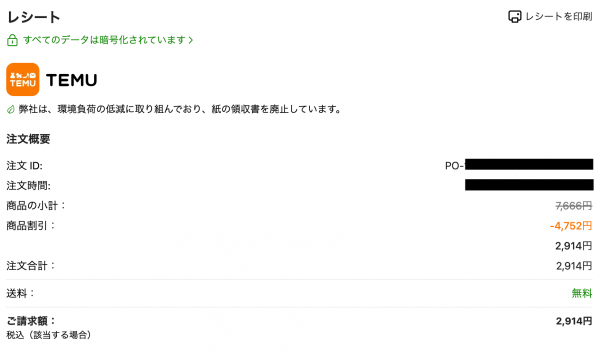
出典:Temu
1. Temuにログインして「ご注文とアカウント」メニューを開く
2. 「注文」→「注文の詳細を確認する」から該当の注文を開く
3. 「レシートを表示」→「レシートを印刷」の順にタップまたはクリック
4, 印刷メニューが開くので送信先のプルダウンから「PDFに保存」またはプリンタを選択して発行
PCやWebブラウザから領収書発行する場合、基本的な流れはPDFも紙も共通。手順の最後に立ち上げた印刷プレビュー画面で、送信先(保存先)を選択して決定すれば完了です。
3. コンビニ支払いの領収書発行手順
前提として、コンビニ決済の場合でもアカウントページからPDFまたは紙の領収書を印刷できます。
「いちいち開くのが面倒」「宛名や購入品の明細は不要」という場合、コンビニ支払い時に店舗で領収書をもらうことも可能。
なお2024年7月現在、Temuのコンビニ払いに対応している店舗は下記の通りです。
・ファミリーマート(ファミマ):マルチコピー機で支払い
・ローソン:Loppi端末で支払い
・ミニストップ:Loppi端末で支払い
・セイコーマート:レジで支払い
・デイリーヤマザキ:レジで支払い
Temuで領収書を発行する際の注意点
2. 宛名は注文時に入力した氏名が適用される(後から変更できない)
3. コンビニ支払いの領収書は宛名が出ない
4. 領収書発行前に価格調整すると明細の金額が変わる
1. Temuの領収書はインボイスに対応していない
Temuではインボイス制度非対応のため、領収書に登録事業者番号を記載する欄はありません。個人事業主で経費として利用したい場合は留意しましょう。
2. 領収書の宛名は注文時に入力した氏名が適用される(後から変更できない)

出典:Temu
PDFまたは紙で領収書発行をする場合、宛名は注文時の氏名が反映されます。
会社名や個人事業主の名義にしたい場合も後から変更することは不可のため、注文確定前に問題ないか確認しておくのがおすすめです。
宛先を変更または追加するときはカートから決済に進み、配送先住所の欄から「住所を変更」を選択しましょう。
3. コンビニ支払いの領収書は宛名が出ない
コンビニ決済時にレジで領収書を発行してもらう場合、宛名の印字や記載箇所はありません。
何を購入したのかの明細(商品名)も記載されないため、経費精算で細かくフォーマットが決まっている場合はPDFか紙の領収書をアカウントページから発行しましょう。
4. 領収書発行前に価格調整すると明細の金額が変わる
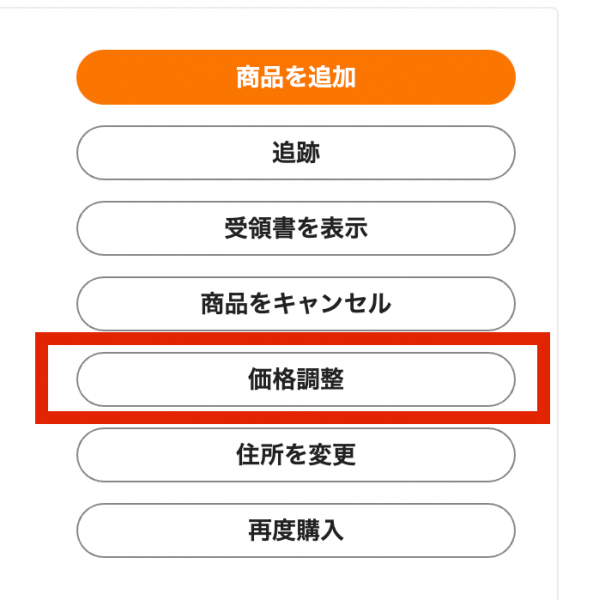
出典:Temu
Temuでは「価格調整」というサービスがあり、注文時よりも商品が値下がりした場合(※)、購入から30日以内に申請すれば差額をTemu内クレジットで返金してもらえる仕組みです。
申請は商品受け取り後に注文詳細から「価格調整」ボタンを押して適用するだけ。うれしいシステムですが、価格調整適用後は領収書の合計金額も変動する点を覚えておきましょう。
商品が到着して不備がないことを確認したら、早めに領収書のPDFをダウンロードしておくのがおすすめです。
※「価格調整の対象」と表示された商品のみ。同じ国または地域、同じ購入ショップの同サイズ・同カラーのモデルが対象。
※販売終了したものや在庫一掃セール対象・キャンペーン価格の商品などは適用外の場合があります。
【Q&A】Temuの領収書発行に関する疑問を解消
Q. Temuの領収書はどこから発行できますか?
A. アカウントページから注文詳細のレシートを開くと発行できます。
Temuでは領収書という名前ではなく、レシートまたは受領書と表示される点に注意。宛名は注文時に入力した氏名が反映され、後からの変更はできません。
本記事内で紹介した手順に沿って、デジタルデータがほしい場合はPDFファイルに保存、紙に印刷したい場合はプリンタで印刷しましょう。
Q. Temuの領収書で宛名を指定する方法は?
A. 注文時の宛先に入力した氏名が反映されます。コンビニ店舗で発行する場合は記載がありません。
Temuの領収書は後から宛名の変更ができないため、注文する際に氏名欄を宛名にしたい名称に変更しておく必要があります。
会社の備品として経費購入する際、自宅へ送る方は注意しましょう。
Q. Temuの領収書は再発行できますか?
A. PDFまたは紙の領収書は何度でも再発行できますが、価格調整を使う場合は注意しましょう。
アカウントページから領収書を発行する場合、注文詳細から何度でも再発行やダウンロードが可能です。
ただし注文後に商品の値段が下がった場合、「価格調整」というサービスを利用すると差額がTemu内クレジットで返金される仕組み。
価格調整適用後は領収書の合計金額も変動するため、商品が到着して不備がないことを確認したら早めに領収書のPDFをダウンロードしておくのがおすすめです。
あわせて読みたい
Q. Temuでコンビニ払いをしても領収書は発行できますか?
A. Temu上でPDF保存または印刷できるほか、店舗にて宛名なしの領収書を発行できます。
Temuのアカウントページから発行する以外に、コンビニで支払った際に発行してもらうことも可能。
宛名や購入商品明細の記載がほしい場合はTemuで、特に不要で出力が面倒な場合はコンビニの店舗で発行するとよいでしょう。
Q. Temuの領収書はインボイス対応ですか?
A. インボイス制度には非対応のため、登録事業者番号の記載はできません。
個人事業主として経費計上したい場合には留意しておくとよいでしょう。
Q. Temuの支払い方法は?
A. Temuでは2024年7月現在、下記の決済方法が使えます。
(VISA、MasterCard、JCB、AMERICAN EXPRESS、Diners Club、Discover Card、Maestro®)
・バンドルカード
・PayPal(ペイパル)
・PayPay(ペイペイ)
・Apple Pay(アップルペイ)※iOSまたはSafari利用の場合
・Google Pay(グーグルペイ)※Androidまたはブラウザ利用の場合
・コンビニ払い
・Paidy(あと払いペイディ)
詳細は公式サイトのほか、こちらの記事も参考にしてみてください!
あわせて読みたい
Temuで買い物する前に領収書発行内容を確認しよう!
Temuでは領収書の宛名を後から変更できないため、注文を確定する前に氏名を確認する必要があります。領収書発行のやり方は「ご注文とアカウント」ページから、注文詳細を開いて「レシートを印刷」をタップすればOK。
価格調整を使う前なら何度でも同じ注文金額で領収書の再発行が可能なので、Temuの買い物に役立ててみてください!
あわせて読みたい
※本記事の内容は、本記事作成時の編集部の調査結果に基づくものです。
※本記事に掲載する一部の画像はイメージです。
※本記事の内容の真実性・確実性・実現可能性等については、ご自身で判断してください。本記事に起因して生じた損失や損害について、編集部は一切責任を負いません。
※記事で紹介した商品を購入すると、売上の一部がYOURMYSTAR STYLEに還元されることがあります。
























